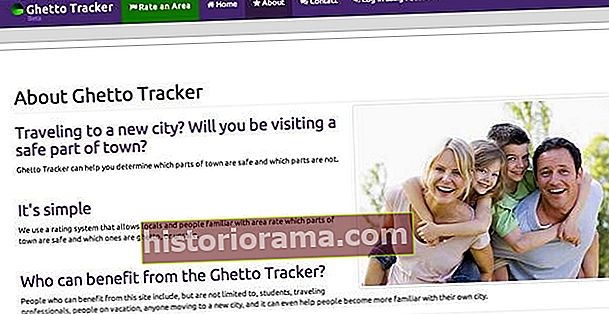Zakúpili ste si pár Amazon Echo Buds a teraz máte Alexa v uchu, ktorá vám pomáha po celý deň - alebo aspoň tak má fungovať. Rovnako ako v prípade iných technologických produktov, môžu vzniknúť problémy, ktoré môžu byť pre používateľa frustrujúce. Pozrime sa na niektoré z najbežnejších problémov, s ktorými sa stretávajú používatelia svojich Echo Buds a ako ich napraviť.
Kompletný prehľad nájdete v našej recenzii, kde sa dozviete, prečo sme označili Echo Buds ako editor's Choice. V opačnom prípade, ak ste už pár chytili, v našom jednoduchom sprievodcovi sa dozviete, ako ich nastaviť pomocou telefónu.

Problémy s pripojením
Vaše ozveny Echo Buds môžu vykazovať známky toho, že majú problémy s pripojením, napríklad prerušením zvuku alebo nesprávnym prehrávaním zvuku v jednom alebo oboch slúchadlách. Ak chcete vyriešiť tieto a väčšinu problémov s pripojením k Echo Buds, napríklad nereagovanie, môžete urobiť niekoľko vecí.
Začnite ich mäkkým resetovaním: Začnite umiestnením svojich ozvien Echo Buds späť do nabíjacieho puzdra a zatvorením veka. Ďalej počkajte 30 sekúnd, potom vyberte Echo Buds z puzdra a skontrolujte, či je problém vyriešený.
Reštartujte zariadenie: Ak resetovanie nepomohlo, môžete tiež reštartovať svoj smartphone alebo tablet, aby ste zistili, či nie je zdrojom problému. Ak problém stále pretrváva, možno budete musieť vyskúšať obnovenie továrenských nastavení Echo Buds, ku ktorému sa dostaneme na konci tejto príručky.
Alexa neodpovedá
Ak Alexa zdanlivo opustila dom a prestala reagovať na vaše požiadavky, odporúčame skontrolovať niekoľko vecí, aby ste sa uistili, že je všetko správne nastavené.
Skontrolujte svoje pripojenie Bluetooth: Prejdite do nastavení Bluetooth v telefóne alebo tablete a zaistite, aby boli vaše ozveny Echo Buds skutočne pripojené k vášmu zariadeniu. Ak sú vaše pupeny správne pripojené, potom skontrolujte, či je vaša aplikácia Alexa otvorená na pozadí vášho zariadenia.
Skontrolujte hlasitosť: Znie to príliš očividne, ale je úplne bežné, že Alexa nemusí byť preč, ale hovorí len ticho. Zaistite, aby bola na vašom prístroji nastavená hlasitosť médií. Je tiež možné, že sú vaše ozveny Echo Buds stlmené. Ak chcete skontrolovať, či sú mikrofóny aktívne pre Alexu, otvorte aplikáciu Alexa a vyberte ikonu Zariadenia v dolnej časti obrazovky. Ďalej vyberte ikonu Všetky zariadenia možnosť a vyhľadajte svoje Echo Budy v danom zozname - klepnite na ne. Odtiaľto môžete skontrolovať, či sú mikrofóny aktívne a či nie sú vypnuté.
Ak váš problém stále pretrváva, bude pravdepodobne potrebné pokúsiť sa o obnovenie továrenských nastavení vašich Echo Buds.
 Azaze11o / Getty Images
Azaze11o / Getty Images Zlé problémy so zvukom
Ak máte pochybnosti, resetujte: Ak zvuk prichádzajúci cez vaše ozveny Echo Buds znie zle, odporúčame vám postupovať podobne ako v prípade problémov s pripojením a najskôr vyskúšať reset, ako je uvedené vyššie. Pamätajte, že budete musieť používať svoje ozveny Echo Buds v dosahu Bluetooth vášho prístroja - asi 30 stôp.
Skontrolujte hardvér: Je možné, že vaše Echo Buds môžu mať hardvérový problém, ak je zvuk skomolený alebo obsahuje statický zvuk. Začnite pokusom o použitie svojich Buds s iným zariadením. Ak sa problém vyrieši pri použití iného zariadenia, viete, že problém spočíva v pôvodnom zariadení, nie v Echo Buds. V opačnom prípade, ak problém pretrváva, bude pravdepodobne potrebné kontaktovať spoločnosť Amazon so žiadosťou o záručný servis, ako je popísané na konci tejto príručky.
Riziko prehriatia
V júli 2020 spoločnosť Amazon rozposlala zákazníkom e-mail s varovaním, že vo veľmi zriedkavých prípadoch „je možné, že sa Echo Buds počas nabíjania prehrejú,“ uvádza sa v e-maile. Vo výsledku budete musieť zabezpečiť, aby ste pre svoje Budy mali najnovší firmvér, ktorý problém vyriešil. Skontrolujte firmvér svojich Buds otvorením aplikácie Alexa a výberom položky Zariadenia, EchoaAlexa, a potom EchoPúčiky. Púčiky, ktorých sa to už netýka, budú mať v rámci systému Windows XP verziu firmvéru 318119151 alebo vyššiu O oddiel.

Batéria nie je podľa sľúbenia
Vaše Echo Buds by vám mali na jedno nabitie poskytnúť až päť hodín prehrávania hudby; nabíjacie puzdro predlžuje tento celkový čas až na 20 hodín. Umiestnenie Echo Buds do nabíjacieho puzdra iba na 15 minút by malo viesť k rýchlemu nabitiu až dvoch hodín. Ak sa vám zdá, že sa vám batéria vybíja príliš rýchlo, začnite zabezpečením toho, aby sa vaše ozveny Echo Buds v danom prípade správne nabíjali. Počas nabíjania by sa mala LED kontrolka na puzdre rozsvietiť nazeleno.
Ďalej sa uistite, že púčiky sedia v ich prípade správne. Amazon poznamenáva, že pribalené konce krídel môžu niekedy sťažiť zatváranie puzdra, takže dajte pozor, aby vám neprekážali. Rovnako ako predtým, ak problém pretrváva, bude pravdepodobne potrebné kontaktovať spoločnosť Amazon so žiadosťou o záručný servis.
Skúste aktualizovať svoje Echo Buds
Problémy možno občas vyriešiť jednoduchou aktualizáciou vašich Echo Buds; neexistuje však spôsob, ako tento proces ručne vynútiť. Vaše Buds automaticky nainštaluje nové aktualizácie, keď sú v danom prípade a sú pripojené k internetu prostredníctvom vášho telefónu. Ak chcete podporiť aktualizáciu, ponechajte budíky Echo Buds v ich puzdre a pripojte ich k svojmu zariadeniu najmenej 15 minút.
Ak chcete skontrolovať aktuálny firmvér nainštalovaný vo vašich Echo Buds, otvorte aplikáciu Alexa a prejdite na Zariadenia, EchoaAlexa, a potom EchoPúčiky.

Ako obnoviť továrenské nastavenie Echo Buds
Ak zlyhajú iné možnosti a chcete začať úplne od nuly (alebo možno predáte svoje Budy alebo ich odovzdáte priateľovi), budete pravdepodobne chcieť obnoviť výrobné nastavenia. Začnite otvorením aplikácie Alexa na zariadení so systémom iOS alebo Android. Vyberte ikonu Zariadenia na karte v dolnej časti obrazovky vyberte ikonu Všetky zariadenia vyberte svoje Echo Budy v danom zozname - klepnite na ne. Posuňte zobrazenie nadol do dolnej časti obrazovky a vyberte ikonu Zabudnite na zariadenie tlačidlo.
Ďalej prejdite na Bluetooth vášho zariadenia cez nastavenie aplikáciu a klepnutím zrušte spárovanie svojich ozvien. Nakoniec umiestnite Echo Buds späť do ich puzdra, zatvorte ich a podržte tlačidlo na spodnej časti puzdra po dobu 15 sekúnd. Po dokončení resetovania sa LED dióda na skrinke zmení na žltú. Teraz budete musieť pomocou zariadenia nastaviť svoje ozveny Echo Buds znova.
Privolanie odborníkov
Ak ste vyčerpali všetky možnosti a potrebujete iba privolať jazdu, na Echo Buds sa vzťahuje jednoročná obmedzená záruka a pre ďalšiu pomoc odporúčame obrátiť sa na zákaznícky servis Amazon. Ak je váš hardvér chybný, bude možno potrebné, aby ste Echo Buds úplne vymenili za nový pár.